WordPressデータベーステーブルプレフィックスを簡単に変更する方法
公開: 2018-04-23WordPress のインストール中に、データベース テーブルのプレフィックス「wp_」を何かに変更するかどうか尋ねられます。 通常、これをスキップするため、WordPressはデフォルトのテーブル プレフィックス「wp_」を使用してデータベースを自動的に作成します。
多くの WordPress ユーザーは、WordPress データベース テーブルのプレフィックスを変更する方法をよく尋ねます。 彼らは、WordPress のデフォルトのテーブル プレフィックスを変更することで、サイトのセキュリティが向上すると考えています。 WordFence によると、サイトのセキュリティを強化するものではなく、リスクが高すぎるプロセスです。 場合によっては、ユーザーがバックアップを作成せずにデータベースを変更または修正しようとすると、その結果、サイトが失われてしまうことがあります。
データベース テーブルのプレフィックスを変更してもサイトのセキュリティが強化されないのはなぜですか?
それでは、WordPress データベースをハッキングする方法について話しましょう。 通常、最も一般的な攻撃は「SQL インジェクション」と呼ばれ、ハッカーがアプリケーションの脆弱性を実行してアクセスを取得します。これを行う最も簡単な方法は、プラグインを使用することです。 いずれにせよ、攻撃者がデータベースへのアクセス権を取得した場合、攻撃者はデータベースにあるのと同じ能力を持つことになります。 彼らは通常、データベースでスクリプトを実行してすべての詳細を取得します。
攻撃者はプラグインなどの脆弱なアプリケーションを介してアクセスし、サイトのすべての詳細を簡単に取得できるため、WordPress でデータベース テーブルのプレフィックスを変更しても、サイトのセキュリティは強化されません。
null のプラグインやテーマには脆弱なスクリプトが含まれている可能性があるため、決してダウンロードしないことを強くお勧めします。これを使用すると、ハッカーがデータベースに簡単にアクセスしてサイトを破壊する可能性があります。
サイトとデータベースを保護したい場合は、Securi のような優れたセキュリティ サービスを利用できます。 Securi は完全な Web サイト セキュリティ ソリューションであり、DDoS、ブルート フォース、脆弱性攻撃などの攻撃からサイトを保護します。また、ハッキングされたサイトなどをクリーンアップするのにも役立ちます。 WordPress サイトのセキュリティに真剣に取り組んでいる場合は、Securi を使用する必要があります。 セキュリをチェック。
WordPress データベーステーブルの接頭辞を変更する方法
すでに述べたように、セキュリティのためにデータベースのプレフィックスを変更する必要はありません。 WordPress サイトのデータベース プレフィックスを変更したい場合は、それを行うことができます。 WordPress サイトでデータベースの接頭辞を簡単に変更する正確な手順を紹介します。
準備:開始する前に、サイトとデータベースの完全バックアップを作成することを強くお勧めします。 何か問題が発生した場合は、ワンクリックでデータベースを簡単に復元できます。 BackupBuddy は優れたバックアップ プラグインで、ワンクリックでデータベースやサイトを復元できます。
WordPress データベースのプレフィックスを変更する方法は 2 つあります。
- phpMyAdmin を使用してデータベースのプレフィックスを変更できます
- プラグインを使用して WordPress データベース テーブルのプレフィックスを変更できます
この記事では、両方の方法を紹介します。 それでは、掘り下げてみましょう。
方法 1、 phpMyAdmin を使用してデータベース テーブルのプレフィックスを変更する
これは、データベースのプレフィックスを変更するための非常に一般的な方法です。 このためには、ホスティング cPanel にログインする必要があります。
ステップ 1、 wp-config.php ファイルの編集
ホスティング cPanel にログインしたら、WordPress をインストールしたルート ディレクトリに移動します。 wp-config.phpファイルを開き、「$table_prefix = 'wp_';」という行を見つけます。
テーブルのプレフィックス行wp_を、 ry_やxz_013654 など、好きなものに変更します。 文字、数字、およびアンダースコアのみを使用できます。
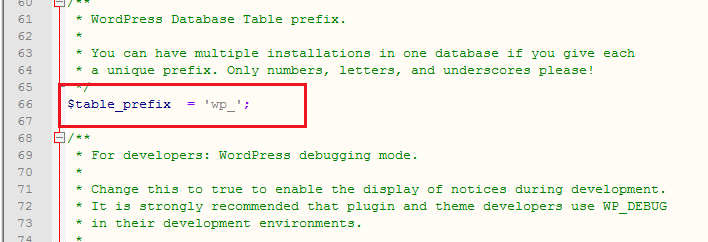
テーブル プレフィックスの編集が完了したら、忘れずに保存してください。
ステップ 2、 phpMyAdmin でデータベース テーブル名を変更する
次のステップでは、phpMyAdmin を介してデータベースにアクセスする必要があります。 cPanel WordPress ホスティングを使用している場合は、データベース セクションで phpMyAdmin を簡単に見つけることができます。
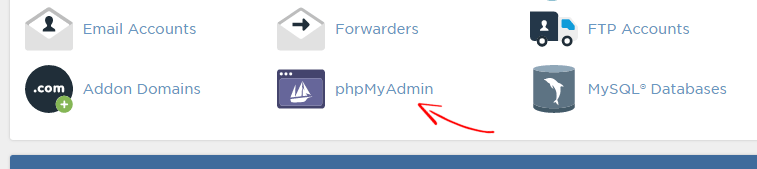
サイトの構造やインストールしたプラグインの数によって、さまざまなテーブルが表示されます。
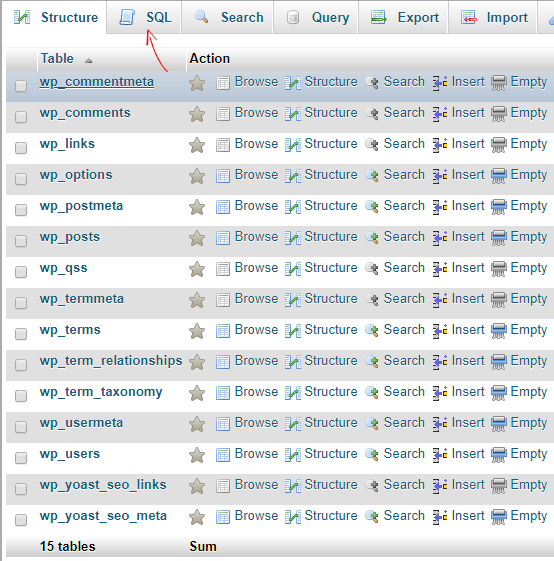
テーブル プレフィックスの名前を変更する最も速い方法は、SQL クエリを実行することです。 上の画像で示した SQL セクションから SQL コマンドを実行します。 使用できる SQL クエリがあります。

RENAME テーブル `wp_commentmeta` TO `jr_commentmeta`; RENAME テーブル `wp_comments` TO `jr_comments`; RENAME テーブル `wp_links` TO `jr_links`; RENAME テーブル `wp_options` TO `jr_options`; RENAME テーブル `wp_postmeta` TO `jr_postmeta`; RENAME テーブル `wp_posts` TO `jr_posts`; RENAME テーブル `wp_termmeta` TO `jr_termmeta`; RENAME テーブル `wp_terms` TO `jr_terms`; RENAME テーブル `wp_term_relationships` TO `jr_term_relationships`; RENAME テーブル `wp_term_taxonomy` TO `jr_term_taxonomy`; RENAME テーブル `wp_usermeta` TO `jr_usermeta`; RENAME テーブル `wp_users` TO `jr_users`;
これはデフォルトの SQL コマンドであり、余分なテーブルがある場合は、簡単に追加できます。 パニックにならない。 非常に簡単。 wp_をjr_に変更したい場合と同様に、追加のテーブル名を変更する場合は、次のように記述する必要があります。
RENAME テーブル `wp_yoast_seo_links` TO `jr_yoast_seo_links`;
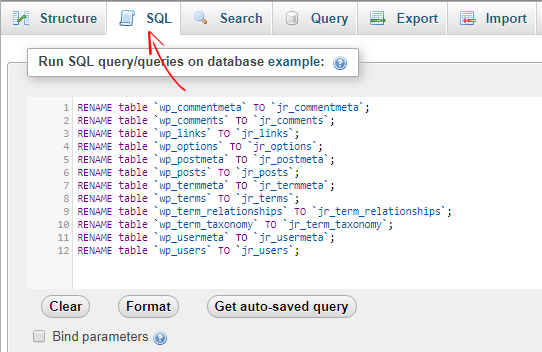
SQL コマンドを入力したら、[GO] をクリックしてプロセスを実行します。
ステップ 3、データベース テーブルの wp_fields の名前を変更する
wp_ をプレフィックスとして使用している 2 つのフィールドがまだあります (wp_options と wp_usermeta)。次のクエリを実行することで、これらのフィールドのプレフィックスを簡単に変更できます。 インストールしたプラグインの数が異なる場合があります。さらに wp_ フィールドが見つかった場合は、それらの名前も変更する必要があります。
UPDATE `jr_options` SET `option_name`=REPLACE(`option_name`,'wp_','jr_') WHERE `option_name` LIKE '%wp_%'; UPDATE `jr_usermeta` SET `meta_key`=REPLACE(`meta_key`,'wp_','jr_') WHERE `meta_key` LIKE '%wp_%';
SQL スクリプトを入力したら、[Go] ボタンをクリックして続行します。 これで、WordPress でデータベース テーブルのプレフィックスを正常に変更できました。
データベースの接頭辞を変更した後の様子を次に示します。
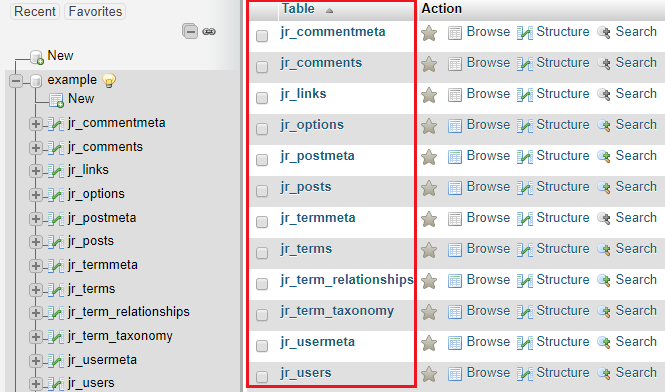
方法 2、プラグインを使用してデータベース テーブルのプレフィックスを変更する
データベースや手動プロセスに触れたくない場合は、Brozzme DB プラグインを使用して行うことができます。 このプラグインを使用すると、どこからでも (データベースと wp-config.php) ワンクリックでデータベースのプレフィックスを変更できます。
まず、Brozzme DB プラグインをインストールして有効にします。 WordPress 管理パネルから、 [ツール] > [DB PREFIX ] に移動します。 デフォルトでは、このプラグインは自動的に新しいプレフィックスを生成します。気に入らない場合は、独自のプレフィックスを入力できます。 文字、数字、およびアンダースコアのみを使用できます。
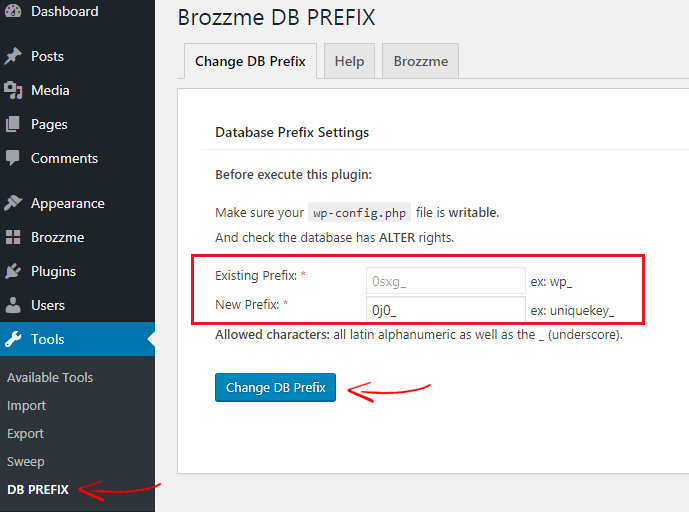
最後にChange DB Prefixをクリックすれば完了です。
WordPress サイトをテストする
WordPress データベースのプレフィックスを変更したら、サイトをテストします。 まず、サイトにログインして、ページ、投稿、検索、その他考えられるすべてをテストする必要があります。 Web サイトが以前と同じように機能している場合は、データベースの別のバックアップを作成してください。
このチュートリアルが、攻撃が脆弱なアプリケーションを使用してデータベースを攻撃する方法と、それらを回避する方法を理解するのに役立つことを願っています。また、プラグインと phpMyAdmin を使用して WordPress のデータベース テーブル プレフィックスを変更する方法も示しました。 エラーが発生した場合は、コメント欄でお知らせください。 この記事を友達と共有することを忘れないでください。
その他の役立つ記事、
- WordPress データベースを最適化してサイトを高速化する方法
- サイトにログインできない場合にすべての WordPress プラグインを無効にする方法
*この投稿にはアフィリエイト リンクが含まれている場合があります。つまり、私のリンクから購入することを選択した場合、私は少額の手数料を受け取る場合があります (追加費用は発生しません)。 これにより、WPMyWeb を稼働させ、最新の状態に保つことができます。 私たちのリンクを使用していただきありがとうございます。本当に感謝しています。 もっと詳しく知る。
